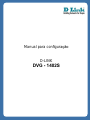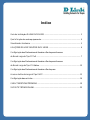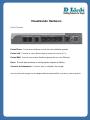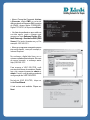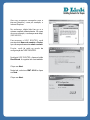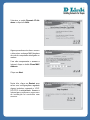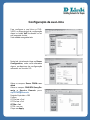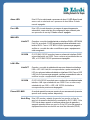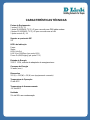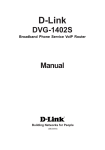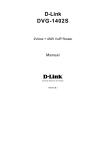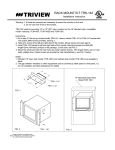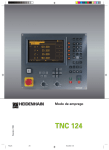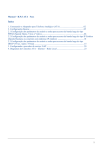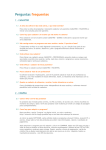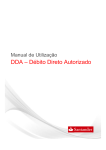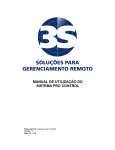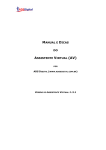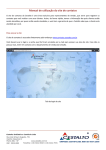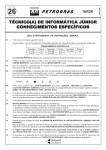Download Manual D-LINK DVG
Transcript
Manual para configuração D-LINK DVG - 1402S Indice Guia de instalação D-LINK DVG-1402S .................................................................... 3 Qual a função de cada equipamento: ........................................................................ 4 Visualizando Hardware .............................................................................................. 5 LIGAÇÕES DO VOIP ROUTER DVG-1402S ............................................................ 6 Configuração dos Parâmetros de Usuário e Senha para Acessos de Banda Larga do Tipo PPPoE. .................................................................................. 7 Configuração dos Parâmetros de Usuário e Senha para Acessos de Banda Larga do Tipo IP Estático ............................................................................10 Configuração dos Parâmetros de Usuário e Senha para Acessos de Banda Larga do Tipo DHCP......................................................................13 Configuração da sua Linha .........................................................................................16 CARACTERÍSTICAS TÉCNICAS ................................................................................19 SUPORTE TÉCNICO D-LINK ......................................................................................20 Guia de instalação D-LINK DVG-1402S Este produto está homologado pela ANATEL, de acordo com os procedimentos regulamentados pela Resolução Nº 242/2000 e atende aos requisitos técnicos aplicados. As informações relacionadas à homologação deste produto podem ser consultadas no site da ANATEL: www.anatel.gov.br Este produto pode ser configurado usando o Internet Explorer 6.0, Browsers com Javascript Ativado. DVG - 1402S Telefone Banda Larga VoIP Roteador com Serviço VoIP Qual a função de cada equipamento: VoIP Router Tem a função de conectar o seu telefone ou PABX ao seu acesso à Internet permitindo fazer e receber chamadas telefônicas. Modem Tem a função de transmitir e receber dados através de uma linha Banda telefônica. Deve ser conectado ao cabo telefônico e ao computador através Larga do dispositivo de rede RJ45. Filtro de Voz Filtro que permite somente a passagem de voz, eliminando a faixa de dados (Internet). Deve ser instalado em todas as tomadas que sejam extensões do cabo pelo qual trafega o sinal ADSL. Observações: Antes de iniciar a instalação verifique se a embalagem contém todos os materiais listados. Este manual de instalação tem por finalidade facilitar a instalação do produto, não sendo necessária a presença do técnico. Leia este manual atentamente para assegurar uma operação livre de erros. A não utilização correta deste manual pode causar problemas de operação. Este manual contém ilustrações dos equipamentos e de como eles devem ser instalados passo a passo, para que você se familiarize com o produto. Caso ocorra falta de energia elétrica, e os equipamentos não estiverem ligados a um “no-break”, o serviço de dados ficará indisponível e somente o serviço de voz convencional continuará funcionando. Visualizando Hardware Painel Traseiro Portas Phone - Conecta seu telefone usando um cabo telefônico padrão. Portas LAN - Conecte os cabos Ethernet para comunicar com os PC’s. Portas WAN - Conecta seu modem Banda Larga usando um cabo Ethernet. Reset - É usado para restaurar as configurações originais de fábrica. Conector de Alimentação - Conector para o adaptador de energia. Usar uma fonte de energia com a voltagem diferente pode danificar o produto e violar a garantia. LIGAÇÕES DO VOIP ROUTER DVG-1402S Desconectando o modem ADSL: Retire o cabo Ethernet do computador e conecte na entrada Wan do VoIP Router. Conexões do VoIP Router: Conecte o VoIP Router ao computador utilizando o cabo Ethernet que compõe o Kit VoIP e a rede elétrica utilizando a fonte de alimentação. Conectando os telefones: Conecte o(s) aparelho(s) telefônico(s) ao VoIP Router. Observação: As luzes Phone “1” e “2” acendem quando os telefones respectivos estão fora do gancho. Configuração dos Parâmetros de Usuário e Senha para Acessos de Banda Larga do Tipo PPPoE. Alguns provedores de acesso à Internet de banda larga utilizam o protocolo PPPoE para a autenticação de seus clientes no momento da conexão. Neste caso, sempre que o cliente quiser navegar pela internet, será necessário informar o nome de usuário e senha cadastrados com este provedor. Com a instalação do VOIP ROUTER DVG-1402S você não precisará mais fornecer estas informações a cada acesso, pois a autenticação será feita diretamente entre o seu provedor e o VOIP ROUTER. Para configurar o VOIP ROUTER corretamente, siga os seguintes passos: • Na área de trabalho do seu computador, clique duas vezes sobre o ícone Meus locais de rede. • Com o botão direito do mouse, clique sobre o ícone Conexão de rede local e selecione Propriedades. • Selecione a opção Protocolo Internet (TCP/IP) e clique em Propriedades. • Verifique se a opção Obter um endereço IP automaticamente está marcada e clique em OK. • Abra o Prompt de Comando: Iniciar= > Executar, digite CMD na caixa de diálogo aberta e clique em OK (usuários do Win98, devem digitar COMMAND); Digite IPCONFIG /all e pressione Enter. • Na lista de parâmetros que estão na sua tela agora, copie o número que aparece no item Gateway Padrão (Default Gateway) e Servidores DNS (DNS Server). Ele terá o formato w.x.y.z, Por exemplo: 192.168.15.1. • Abra um programa navegador para a internet (browser), como por exemplo, o Internet Explorer. No endereço, digite http://w.x.y.z e o número copiado anteriormente. No caso do nosso exemplo, o endereço seria: http://192.168.15.1. Para acessar o VOIP ROUTER, você precisará do Nome do usuário e Senha, que são respectivamente admin e admin. Pronto, você já está no modo de configuração do VOIP ROUTER. Na tela do VOIP ROUTER, clique no botão Run Wizard. A tela acima será exibida. Clique em Next. Nesta tela, selecione GMT -03:00 e clique em Next. Clique em Next. Selecione a opção PPPoE e clique em Next. No campo User Name (Nome de Usuário) coloque o seu usuário de acesso cadastrado junto ao seu provedor de internet de banda larga. Logo abaixo, preencha o campo Password (Senha) do mesmo usuário que você cadastrou com seu provedor. Confirme esta senha no campo Retype Password. Clique em Next. Nesta tela, clique em Restart para salvar suas configurações e aguarde alguns instantes enquanto o VOIP ROUTER é reinicializado. Acesse a Internet para confirmar se o processo de instalação foi concluído com sucesso. Configuração dos Parâmetros de Usuário e Senha para Acessos de Banda Larga do Tipo IP Estático Para usuários de Speedy Business ou conexões com IP estático, é preciso anotar antes o número IP da sua conexão, para ser colocado no VOIP ROUTER posteriormente. Para isso siga esses 3 passos antes de alterar qualquer parâmtero de sua conexão. • Abra o prompt de comando: Iniciar=>Executar, digite CMD na caixa de diálogo aberta e clique em OK (usuários do Windows 98 podem digitar COMMAND). • Digite IPCONFIG/all e pressione Enter. • Na lista de parâmetros que está na sua tela agora, copie o número que aparece no item Endereço IP (Address IP), Máscara de Sub-rede (Subnet Mask), Gateway Padrão (Default Gateway) e Servidores DNS (DNS Server). Na área de trabalho do seu computador, clique duas vezes sobre o ícone Meus locais de rede. Com o botão direito do mouse, clique sobre o ícone Conexão de rede local e selecione Propriedades. Selecione a opção Protocol Internet (TCP/IP) e clique em Propriedades. Verifique se a opção Obter um endereço IP automaticamente está marcada, e clique em OK. Abra o Prompt de Comando: Iniciar=> Executar, digite CMD na caixa de diálogo aberta e clique em OK (usuários do Win98, devem digitar COMMAND). Digite IPCONFIG/all e pressione Enter. Na lista de parâmetros estão na sua tela agora, copie o número que aparece no item Gateway Padrão (Default Gateway) e Servidores DNS (DNS Server). Ele terá o formato w.x.y.z, Por exemplo: 192.168.15.1. Abra um programa navegador para a Internet (browser), como por exemplo, o Internet Explorer. No endereço, digite http://w.x.y.z e o número copiado anteriormente. No caso do nosso exemplo, o endereço seria: http://192.168.15.1; Para acessar o VOIP ROUTER, você precisará do Nome do usuário e Senha, que são respectivamente admin e admin. Pronto, você já está no modo de configuração do VOIP ROUTER. Na tela do VOIP ROUTER, clique no botão Run Wizard. A tela ao lado será exibida. Clique em Next. Nesta tela, selecione GMT -03:00 e clique em Next. Clique em Next. Selecione a opção Static IP Address e clique em Next. Preencha os campos correspondentes com as informações da sua conexão: Endereço IP (WAN IP Address), Máscara de subrede (WAN Subnet Mask), Gateway Padrão (WAN Gateway Address) e Servidores DNS (DNS Address). Clique em Next. Nesta tela, clique em Restart para salvar suas configurações e aguarde alguns instantes enquanto o VOIP ROUTER é reinicializado. Acesse a Internet para confirmar se o processo de instalação foi concluído com sucesso. Configuração dos Parâmetros de Usuário e Senha para Acessos de Banda Larga do Tipo DHCP. Alguns provedores de acesso à Internet de banda larga utilizam o protocolo DHCP para a autenticação/configuração de seus clientes no momento da conexão. • Na área de trabalho do seu computador, clique duas vezes sobre o ícone Meus locais de rede. • Com o botão direito do mouse, clique sobre o ícone Conexão de rede local e selecione Propriedades. Selecione a opção Protocolo Internet (TCP/IP) e clique em Propriedades. Verifique se a opção Obter um endereço IP automaticamente está marcada e clique em OK. Abra o Prompt de Comando: Iniciar=> Executar, digite CMD na caixa de diálogo aberta e clique em OK (usuários do Windows 98, devem digitar COMMAND). Digite IPCONFIG/all e pressione Enter. Na lista de parâmetros estão na sua tela agora, copie o número que aparece no item Gateway Padrão (Default Gateway) e Servidores DNS (DNS Server). Ele terá o formato w.x.y.z, Por exemplo: 192.168.15.1. Abra um programa navegador para a internet (browser), como por exemplo, o Internet Explorer. No endereço, digite http://w.x.y.z e o número copiado anteriormente. No caso do nosso exemplo, o endereço seria: http:/ /192.168.15.1; Para acessar o VOIP ROUTER, você precisará do Nome do usuário e Senha, que são respectivamente admin e admin. Pronto, você já está no modo de configuração do VOIP ROUTER. Na tela do VOIP ROUTER, clique no botão Run Wizard. A seguinte tela será exibida. Clique em Next. Nesta tela, selecione GMT -03:00 e clique em Next. Clique em Next. Selecione a opção Dynamic IP Address e clique em Next. Alguns provedores vinculam o acesso a Internet ao endereço MAC da placa de rede do computador interligado ao modem. Para não comprometer o acesso a Internet, clique no botão Clone MAC Address. Clique em Next. Nesta tela, clique em Restart para salvar suas configurações e aguarde alguns instantes enquanto o VOIP ROUTER é reinicializado. Acesse a Internet para confirmar se o processo de instalação foi concluído com sucesso. Configuração da sua Linha Para configurar a sua linha no DVG1402S, na tela principal de configuração clique no botão VoIP localizado na lateral esquerda da tela. Será exibida a seguinte tela: Nesta tela, inicialmente clique em Server Configuration, onde serão alterados alguns parâmetros de configuração referentes ao Servidor SIP: Altere os campos: Server FQDN = enabled Altere os campos: DNS-SRV Query Domain e Service Domain para: sip.fonetpa.com.br Register Expiration = 180 Codecs: G.711a-law = 2nd G.711u-law = 3rd G.729a = 1st G.726 = no-use Clique em Apply. Altere os campos: Same Phone Number = disabled Index = porta que está sendo configurada Phone Number = [seu login] Display Name = fonetpa Authentication Username = [deixe vazio] Password = [sua senha] Clique em Apply. Altere o campo: VAD = disabled Clique em Apply. Depois vá até a Guia Tools => Reboot e clique no botão Reboot. Sempre, após qualquer alteração na configuração do equipamento, o mesmo deve ser reiniciado através do menu acima. GUIA DE RESOLUÇÃO DE PROBLEMAS DO VOIP ROUTER DVG-1402S Quando Verifique Power LED: Indica que o equipamento está ligado. Estado normal: aceso. Caso o mesmo esteja apagado verificar se a fonte de alimentação está corretamente conectada ao equipamento e a tomada. Status LED: O LED Status pisca quando o equipamento está registrando-se no provedor de serviço de voz sobre IP (VoIP). Este LED ficará aceso quando o equipamento efetuar o registro com sucesso. Estado normal: aceso. Caso o mesmo esteja apagado, verificar se o equipamento está energizado, se o LED WAN está aceso e se a conexão com a Internet está disponível. Caso o mesmo permaneça piscando verificar se a conexão com a Internet está disponível. Alarm LED: Este LED piscará durante o processo de boot. O LED Alarm ficará aceso caso o auto-teste ou o processo de boot falhar. Estado normal: apagado. Prov LED: Este LED piscará durante o processo de aprovisionamento automático, caso este tipo de configuração seja utilizado pelo seu provedor de serviço. Estado normal: apagado. WAN LED: Link/ACT Quando a conexão é estabelecida na interface WAN o LED WAN Link/ Act acenderá. O LED piscará para indicar atividade na in terface WAN. Caso o LED WAN Link/Act permaneça apagado, verificar a conexão do cabo e certificar-se que o equipamento está energizado. 10/100M O LED WAN 10/100 acenderá caso o enlace da interface WAN seja estabelecido em 100M. Caso o enlace seja estabelecido em 10M, o LED WAN 10/100 permanecerá apagado. Link/ACT Quando a conexão é estabelecida em uma determina interface LAN o LED LAN Link/Act correspondente a porta acenderá. O LED piscará para indicar atividade na interface LAN. Caso o LED LAN Link/Act permaneça apagado, verificar a conexão do cabo e certificar-se que o equipamento está energizado. 10/100M O LED LAN 10/100 acenderá caso o enlace de uma determinada interface LAN seja estabelecido em 100M. Caso o enlace seja estabelecido em 10M, o LED LAN 10/100 da interface correspondente permanecerá apagado. LAN LEDs: Phone LED: MWI Acenderá quando houver um correio de voz armazenado (somente quando este serviço estiver disponível). Hook Ring Este LED mostra o estado de gancho (no gancho ou fora do gancho) do aparelho de telefone conectado ao DVG-1402S. Este LED ficará aceso quando o telefone estiver fora do gancho e apagado quando estiver no gancho. Este LED piscará quando o equipamento estiver recebendo um sinal de chamada (RING). CARACTERÍSTICAS TÉCNICAS Portas do Equipamento 2 portas FXS RJ-11 1 porta 10/100BASE-TX RJ-45 para conexão com DSL/cable modem 4 portas 10/100BASE-TX RJ-45 para conexão com a LAN 1 porta console RJ-14 Suporte ao protocolo SIP SIP LED’s de Indicação Power Status ADSL Link/Act LAN 10 ou 100Mbps (por porta LAN) Phone On/Off/Ringing (por porta FSX) Entrada de Energia 12VDC 1.25A, através de adaptador de energia externo Consumo de Energia 10 watts (max.) Dimensões 193 (L) x 118 (W) x 30 (H) mm (equipamento somente) Temperatura de Operação 0º até 40ºC Temperatura de Armazenamento -10º até 55ºC Umidade 5% até 95% sem condensação Caso tenha problemas ao configurar seu adaptador entre em contato com [email protected] SUPORTE TÉCNICO D-LINK Você pode encontrar atualizações de software e documentação de usuário no site da DLink Brasil www.dlink.com.br. A D-Link fornece suporte técnico gratuito para clientes no Brasil durante o período de vigência da garantia deste produto. Suporte Técnico para clientes no Brasil: Telefones: São Paulo (11) 2185-9301 - Segunda a Sexta, das 8h30 às 18h30 E-mail: [email protected] Demais Regiões do Brasil: 0800 70 24 104